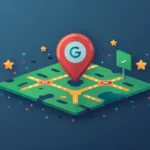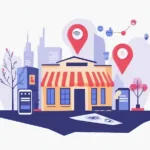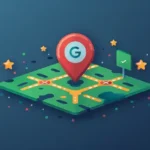Aby dodać pinezkę w Google Maps, należy najpierw otworzyć aplikację lub stronę internetową. Po załadowaniu mapy, użytkownik powinien zlokalizować interesujące go miejsce. Można to zrobić poprzez wpisanie adresu w pasku wyszukiwania lub przeglądając mapę ręcznie. Gdy znajdziesz odpowiednią lokalizację, wystarczy kliknąć prawym przyciskiem myszy na wybrane miejsce, co spowoduje wyświetlenie menu kontekstowego. W tym menu należy wybrać opcję „Dodaj brakującą lokalizację” lub „Zapisz jako ulubione”. Następnie pojawi się formularz, w którym można wpisać dodatkowe informacje o miejscu, takie jak jego nazwa, kategoria oraz opis. Użytkownicy mogą również dodać zdjęcia oraz inne szczegóły, które pomogą innym osobom lepiej zrozumieć, co oferuje dana lokalizacja. Po uzupełnieniu wszystkich wymaganych informacji wystarczy kliknąć przycisk „Zapisz”, aby dodać pinezkę do mapy.
Jak dodać pinezkę Google Maps na telefonie komórkowym
Aby dodać pinezkę Google Maps na telefonie komórkowym, proces jest bardzo podobny do tego na komputerze. Najpierw należy uruchomić aplikację Google Maps na swoim smartfonie. Po otwarciu aplikacji użytkownik może skorzystać z opcji wyszukiwania, aby znaleźć konkretne miejsce lub po prostu przesuwać mapę palcem, aż znajdzie interesujący go punkt. Kiedy już zlokalizujesz odpowiednią lokalizację, wystarczy dotknąć ekranu w tym miejscu i przytrzymać palec przez chwilę. Pojawi się pin wskazujący wybraną lokalizację oraz okno dialogowe z dodatkowymi opcjami. W tym oknie można wybrać „Zapisz” lub „Dodaj do ulubionych”, co pozwoli na szybki dostęp do tej lokalizacji w przyszłości. Dodatkowo użytkownicy mogą również dodać notatki dotyczące miejsca, takie jak opinie czy zdjęcia.
Jak dodać pinezkę Google Maps i udostępnić ją innym
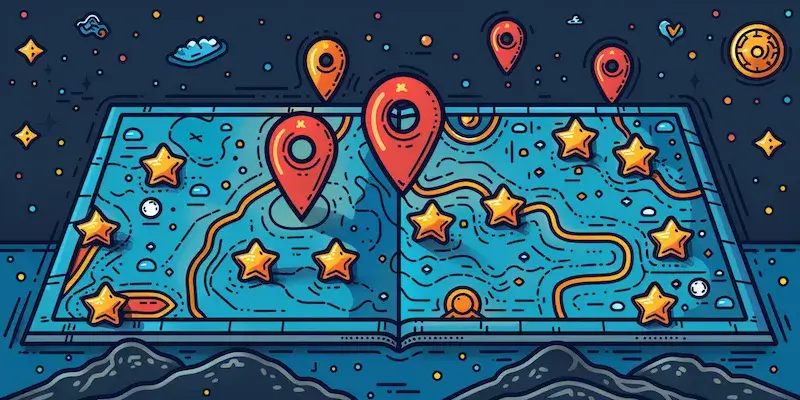
Jeśli chcesz nie tylko dodać pinezkę Google Maps, ale także podzielić się nią z innymi osobami, proces ten jest równie prosty. Po dodaniu pinezki do mapy i zapisaniu jej w swoich ulubionych miejscach można przejść do opcji udostępniania. W tym celu należy otworzyć sekcję ulubionych miejsc w aplikacji lub na stronie internetowej Google Maps. Znajdź swoją nowo dodaną pinezkę i kliknij na nią, aby otworzyć szczegóły lokalizacji. Wśród dostępnych opcji powinno być również „Udostępnij”. Klikając tę opcję, użytkownik otrzyma możliwość wyboru metody udostępnienia – może to być link do lokalizacji wysłany przez wiadomość tekstową, e-maila lub poprzez media społecznościowe. Dzięki temu inni użytkownicy będą mogli łatwo zobaczyć dodaną pinezkę oraz uzyskać do niej dostęp bez konieczności samodzielnego jej wyszukiwania.
Jak dodać pinezkę Google Maps i edytować jej szczegóły
Kiedy dodasz pinezkę Google Maps, możesz również edytować jej szczegóły w dowolnym momencie. Aby to zrobić, wystarczy wrócić do sekcji ulubionych miejsc w aplikacji lub na stronie internetowej. Znajdź swoją pinezkę i kliknij na nią, aby otworzyć szczegóły lokalizacji. W tym miejscu powinna być dostępna opcja „Edytuj”, która pozwala na modyfikację wcześniej wprowadzonych informacji. Możesz zmienić nazwę miejsca, kategorię oraz dodać nowe zdjęcia lub opisy. Edytowanie szczegółów jest przydatne zwłaszcza wtedy, gdy zmieniają się okoliczności związane z daną lokalizacją – na przykład gdy miejsce zostało zamknięte lub zmieniło właściciela. Po dokonaniu zmian wystarczy kliknąć przycisk „Zapisz”, aby aktualizacje zostały zapisane i były widoczne dla innych użytkowników korzystających z Google Maps.
Jak dodać pinezkę Google Maps i korzystać z opcji nawigacji
Po dodaniu pinezki w Google Maps, użytkownik ma również możliwość skorzystania z opcji nawigacji do tej lokalizacji. To niezwykle przydatna funkcja, która pozwala na łatwe dotarcie do wybranego miejsca. Aby rozpocząć nawigację, należy najpierw otworzyć aplikację Google Maps i znaleźć swoją dodaną pinezkę w sekcji ulubionych miejsc. Po kliknięciu na pinezkę pojawi się okno z informacjami o lokalizacji, w którym znajduje się opcja „Nawiguj”. Klikając ją, użytkownik zostanie przekierowany do trybu nawigacji, gdzie może wybrać preferowany środek transportu – samochód, pieszo, rower czy transport publiczny. Google Maps dostarczy szczegółowe wskazówki dotyczące trasy oraz czas dotarcia do celu. Użytkownicy mogą również zobaczyć aktualne warunki drogowe oraz ewentualne utrudnienia na trasie. Opcja nawigacji jest bardzo wygodna, zwłaszcza gdy podróżujesz w nieznane miejsce lub chcesz uniknąć korków.
Jak dodać pinezkę Google Maps i korzystać z funkcji zapisywania ulubionych miejsc
Dodawanie pinezek w Google Maps to nie tylko sposób na oznaczanie interesujących lokalizacji, ale także doskonała metoda organizowania swoich ulubionych miejsc. Po zapisaniu pinezki użytkownicy mogą łatwo przeglądać swoje ulubione lokalizacje w sekcji „Ulubione” w aplikacji lub na stronie internetowej. Można tam znaleźć wszystkie zapisane miejsca, co ułatwia planowanie przyszłych wizyt czy podróży. Dodatkowo istnieje możliwość tworzenia różnych list, co pozwala na jeszcze lepszą organizację. Na przykład można stworzyć listę najlepszych restauracji, miejsc do zwiedzania czy hoteli. Aby utworzyć nową listę, wystarczy kliknąć na ikonę „Listy” i wybrać opcję „Utwórz nową listę”. Następnie można dodać do niej już istniejące pinezki lub nowe lokalizacje.
Jak dodać pinezkę Google Maps i korzystać z opcji recenzji miejsc
Po dodaniu pinezki w Google Maps użytkownicy mają także możliwość wystawienia recenzji dla danego miejsca. To ważny element społecznościowy, który pomaga innym osobom podejmować decyzje o odwiedzeniu konkretnej lokalizacji. Aby dodać recenzję, należy najpierw znaleźć swoją pinezkę w sekcji ulubionych miejsc lub wyszukać ją bezpośrednio na mapie. Po kliknięciu na pinezkę otworzy się okno z informacjami o miejscu, gdzie znajduje się opcja „Dodaj recenzję”. Użytkownik może ocenić miejsce w skali od 1 do 5 gwiazdek oraz napisać krótki opis swoich doświadczeń związanych z tym miejscem. Warto dzielić się swoimi opiniami, ponieważ pomagają one innym osobom w dokonaniu wyboru oraz mogą wpłynąć na reputację danego miejsca. Recenzje są również cennym źródłem informacji dla właścicieli lokali, którzy mogą dowiedzieć się o mocnych i słabych stronach swojej oferty oraz dostosować ją do oczekiwań klientów.
Jak dodać pinezkę Google Maps i korzystać z opcji zdjęć lokalizacji
Ważnym aspektem korzystania z Google Maps jest możliwość dodawania zdjęć do swoich pinezek. Po dodaniu pinezki użytkownicy mogą wzbogacić informacje o danym miejscu poprzez przesłanie zdjęć, które przedstawiają jego wygląd lub atmosferę. Aby to zrobić, należy otworzyć szczegóły lokalizacji po kliknięciu na pinezkę i znaleźć opcję „Dodaj zdjęcie”. Użytkownik może wybrać zdjęcie z galerii swojego telefonu lub zrobić nowe bezpośrednio przez aplikację. Dodawanie zdjęć jest nie tylko sposobem na podzielenie się swoimi doświadczeniami, ale także pomaga innym osobom lepiej poznać dane miejsce przed jego odwiedzeniem. Wizualizacja jest kluczowa w podejmowaniu decyzji o wyborze restauracji czy atrakcji turystycznej, dlatego im więcej zdjęć zostanie dodanych przez użytkowników, tym lepiej dla całej społeczności korzystającej z Google Maps.
Jak dodać pinezkę Google Maps i zarządzać swoimi lokalizacjami
Zarządzanie swoimi lokalizacjami w Google Maps po dodaniu pinezek jest niezwykle proste i intuicyjne. Użytkownicy mogą przeglądać wszystkie zapisane miejsca w sekcji „Ulubione” oraz edytować je według własnych potrzeb. Możliwość edytowania obejmuje nie tylko zmiany nazw czy kategorii miejsc, ale także usuwanie tych lokalizacji, które już nie są aktualne lub nie są już interesujące. Aby usunąć pinezkę, wystarczy przejść do sekcji ulubionych miejsc, znaleźć odpowiednią lokalizację i kliknąć opcję „Usuń”. Dodatkowo użytkownicy mogą również przenosić swoje pinezki pomiędzy różnymi listami lub tworzyć nowe kategorie dla lepszej organizacji swoich ulubionych miejsc. Dzięki temu każdy może dostosować swój profil według własnych preferencji oraz łatwo odnajdywać interesujące go lokalizacje w przyszłości.
Jak dodać pinezkę Google Maps i wykorzystać funkcje offline
Korzystanie z Google Maps offline to kolejna przydatna funkcjonalność, która może być szczególnie użyteczna podczas podróży w miejsca o ograniczonym dostępie do internetu. Po dodaniu pinezek użytkownicy mogą pobrać mapy obszarów, które zamierzają odwiedzić, co pozwoli im na korzystanie z aplikacji bez potrzeby łączenia się z siecią. Aby pobrać mapy offline, należy przejść do ustawień aplikacji Google Maps i wybrać opcję „Pobierz mapy offline”. Następnie wystarczy zaznaczyć obszar mapy, który chce się pobrać – im większy obszar tym więcej danych będzie zajmować pamięci urządzenia. Po pobraniu mapy użytkownik będzie mógł korzystać ze wszystkich funkcji aplikacji nawet bez dostępu do internetu – będzie mógł przeszukiwać zapisane pinezki oraz korzystać z opcji nawigacji do tych lokalizacji.
Jak dodać pinezkę Google Maps i integrować ją z innymi aplikacjami
Dzięki integracji Google Maps z innymi aplikacjami użytkownicy mogą jeszcze bardziej zwiększyć funkcjonalność dodawania pinezek oraz zarządzania nimi. Wiele popularnych aplikacji mobilnych oferuje możliwość synchronizacji danych z Google Maps, co pozwala na łatwe przenoszenie informacji między różnymi platformami. Na przykład aplikacje do planowania podróży często umożliwiają dodawanie lokalizacji bezpośrednio do mapy oraz synchronizację ich ze swoimi planami podróży. Dzięki temu można mieć wszystkie informacje o interesujących miejscach w jednym miejscu bez konieczności ręcznego wpisywania ich ponownie w różnych aplikacjach. Ponadto wiele serwisów społecznościowych pozwala na udostępnianie swoich lokalizacji bezpośrednio przez Google Maps, co ułatwia dzielenie się swoimi doświadczeniami z przyjaciółmi czy rodziną.